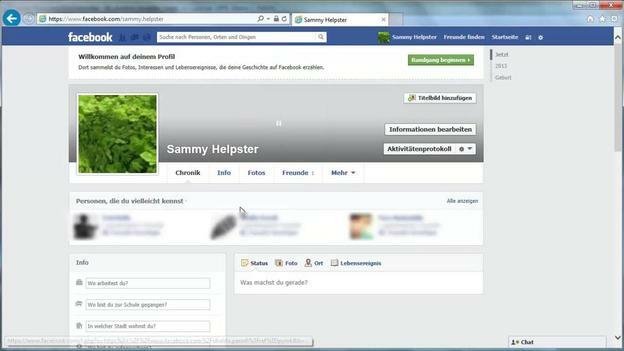VIDEO: 연대기 표지 사진과 프로필 사진 결합
표지 사진을 얻으려면 타임라인 프로필 사진과 능숙하게 결합하려면 이미지 편집 프로그램 외에도 인내심이 필요합니다.

Facebook 타임라인에서 표지 사진 변경
- 표지 사진을 넣기 전에 페이스북- 크로니클 변경 가능, 페이스북 페이지로 들어가셔야 합니다 인터넷 열기 위해. 이렇게 하려면 다음 웹사이트를 방문해야 합니다. 페이스북 개인 이메일 주소와 개인 비밀번호로 로그인합니다.
- 로그인한 후에는 자신의 프로필 페이지를 열어야 합니다. 이렇게 하려면 창 상단의 오른쪽에서 세 번째 필드를 클릭합니다. 이 필드에 Facebook 이름이 있습니다. 이제 개인 프로필 페이지가 열립니다.
- 이제 Facebook 타임라인의 표지 사진 위로 마우스 커서를 이동하고 마우스 커서가 오른쪽 하단 모서리로 이동하면 "표지 이미지 변경"이라는 작은 버튼이 표시됩니다. 이 버튼을 클릭합니다. 이제 다양한 옵션이 있는 목록이 열립니다. 여기에서 표지 사진의 사진을 온라인 저장소에서 업로드할지 아니면 컴퓨터에서 업로드할지 선택할 수 있습니다. 하나의 옵션을 결정하십시오.
- 새 표지 사진을 Facebook 타임라인에 업로드하는 즉시 정확한 위치, 즉 표시할 이미지 섹션을 정의할 수 있습니다. 그런 다음 저장을 클릭하면 Facebook 타임라인의 표지 사진이 직접 변경됩니다.
나만의 Facebook 디자인 만들기 - 작동 방식
페이스북은 디자인 면에서 조금 뒤쳐져 있습니다. 여전히 자신 만의 것을 만들 수있는 방법 ...

표지 사진과 프로필 사진 연결의 기본
- 프로필 사진과 연대기의 표지 사진을 교묘하게 결합하려면 적절한 배경이 있는 사진을 선택하거나 프로필 사진을 동시에 오려낼 수도 있고 커버 사진으로 저장할 배경을 만들 수도 있습니다. 할 것이다.
- Facebook은 180x180픽셀 크기의 프로필 사진만 허용합니다. 표지 사진의 크기는 길이가 850픽셀, 높이가 315픽셀을 초과하지 않는 것이 이상적입니다.
- 일관된 전체 사진이 생성되는 방식으로 프로필 사진을 표지 사진에 삽입하려면 무료로 다운로드할 수 있는 해당 템플릿 또는 인내심을 보여주고 완전히 만들 수 있습니다. 개인 표지 사진.
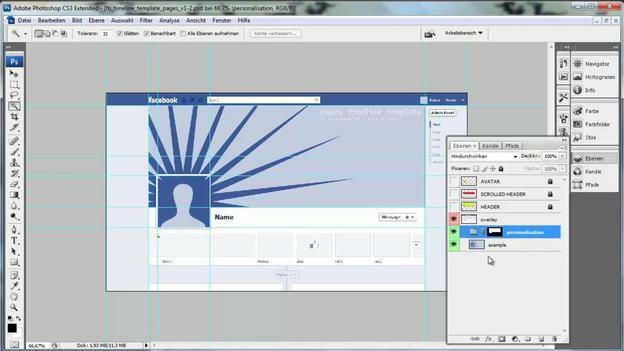
템플릿을 사용하여 타임라인 향상
- 무료로 주형 연대기에 대한 매우 개별적인 표지 이미지를 만들 수 있습니다. 이 파일을 다운로드하고 이미지 편집 프로그램(예: 김프)으로 엽니다.
- 이제 적절한 프로필 사진이 생성되도록 사진을 선택하고 먼저 잘라냅니다.
- 그런 다음 표지 그림에 원하는 배경을 만듭니다. 이를 위해 그림의 배경을 사용하거나 자신의 배경을 만들 수 있습니다.
- 치수는 Facebook에서 볼 수 있듯이 템플릿에서 사용할 수 있으므로 둘 다 영화 쉽게 연결합니다.
- 그런 다음 두 이미지를 모두 저장하고 Facebook의 연대기에 추가합니다. 물론 언제든지 변경할 수 있습니다.